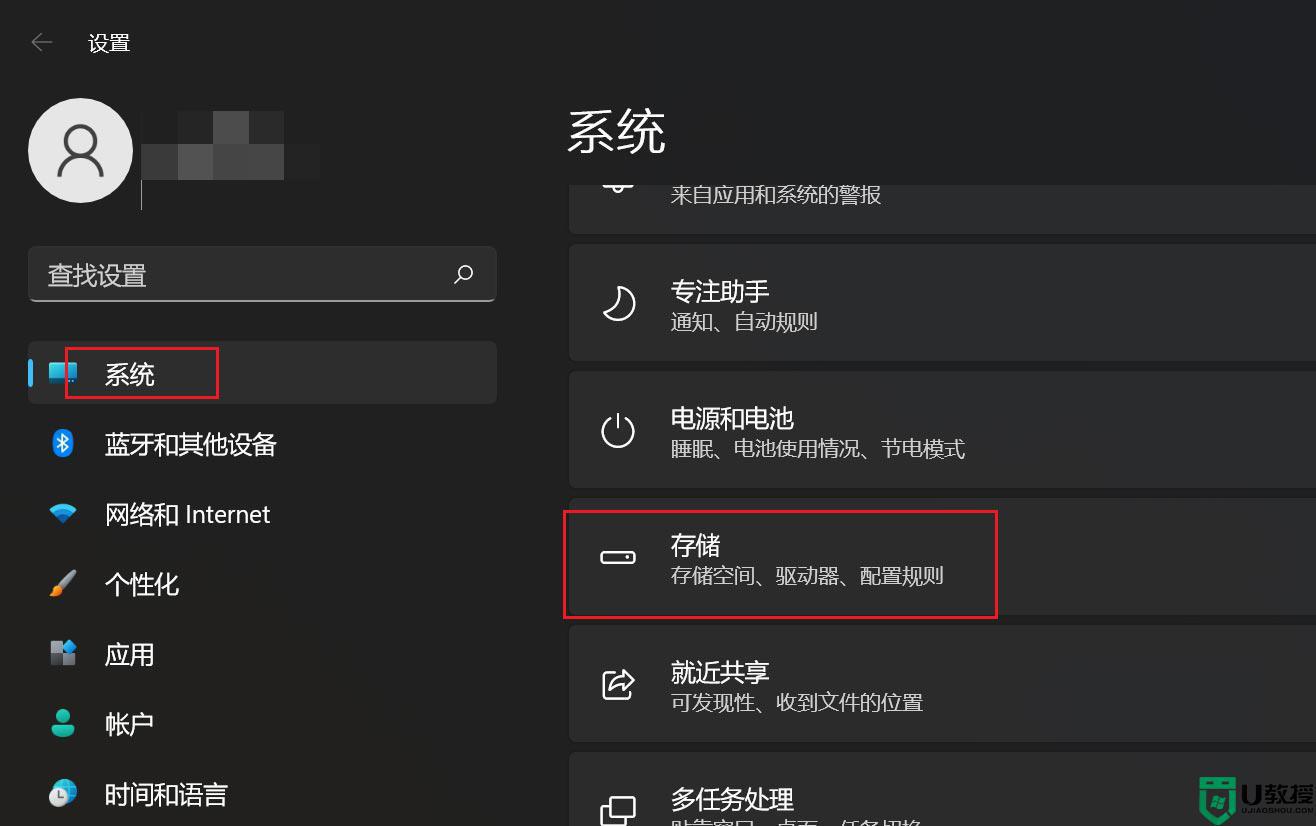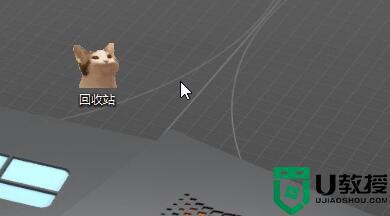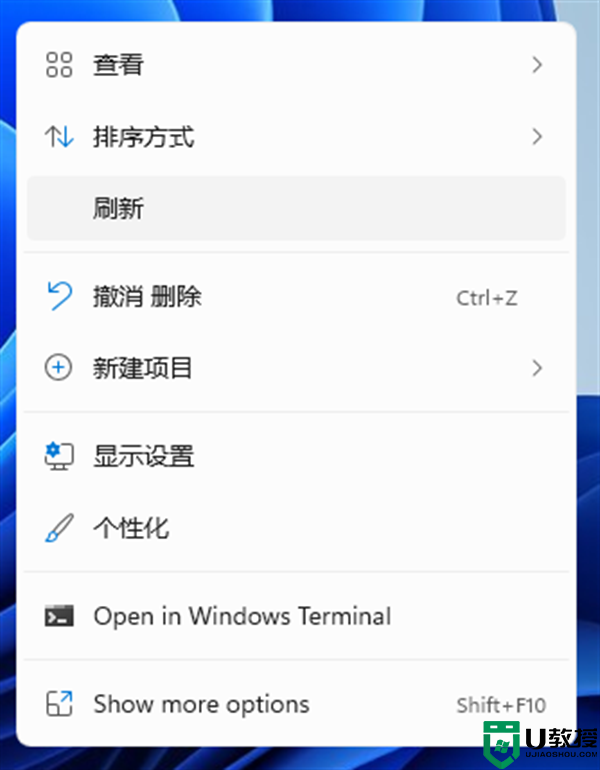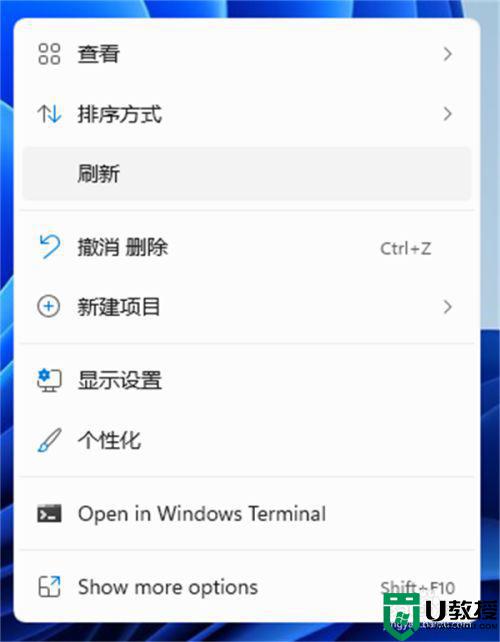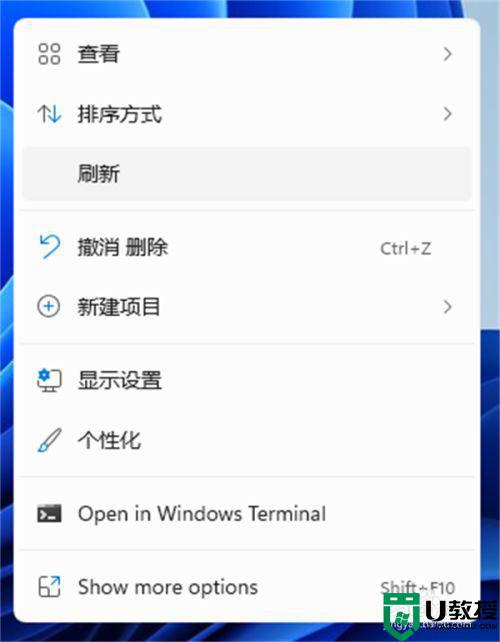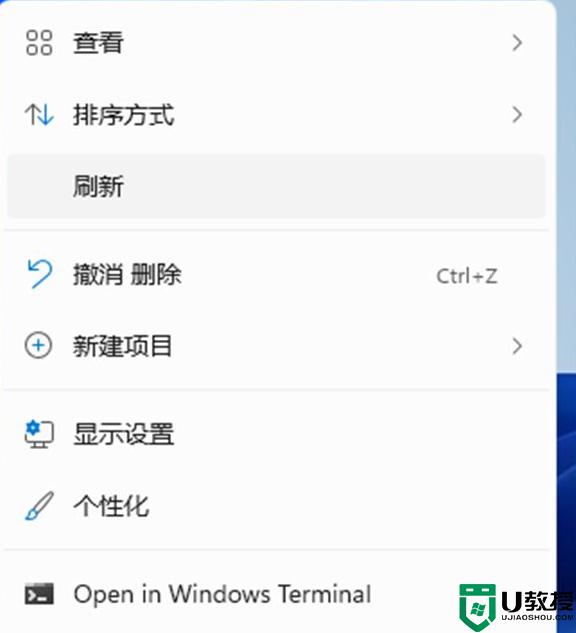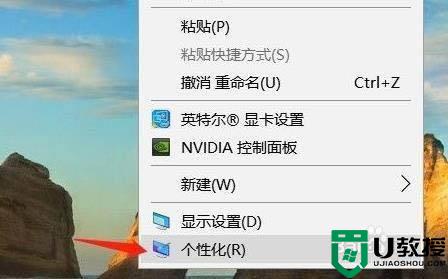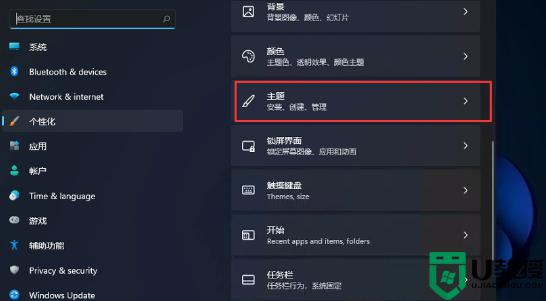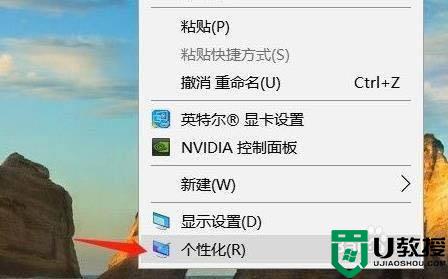win11如何设置自动清理回收站
时间:2023-08-20作者:bianji
现在使用win11的用户越来越多了,平时删除的文件都是在回收站中,在使用系统的时候回收站会一直有垃圾,接下来给大家带来自动清理回收站方法介绍。
win11如何设置自动清理回收站
1、在打开的电脑桌面上,右键单击任务栏中的“开始”菜单,然后单击“设置”打开。
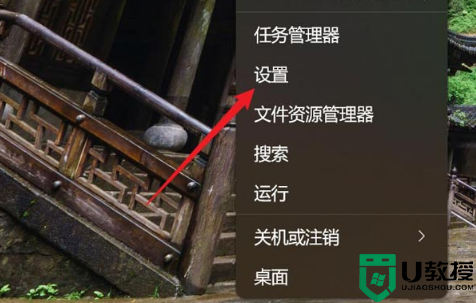
2、在打开的页面中,在左侧选择“系统”,然后在右侧一栏选择“存储”。
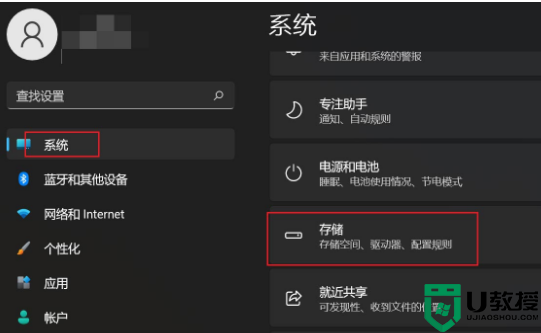
3、在打开的存储页面中,单击存储感知功能。
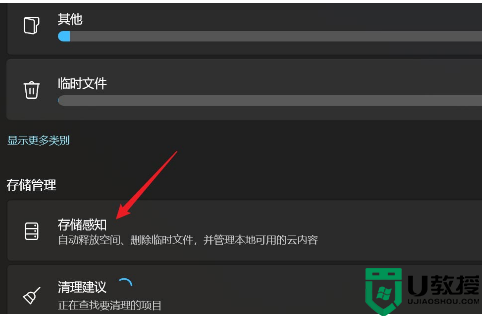
4、找到并打开【自动用户内容清除】。
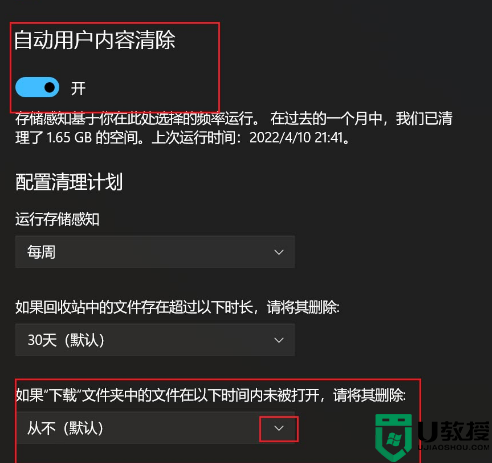
5、 然后选择回收站删除文件的时间。
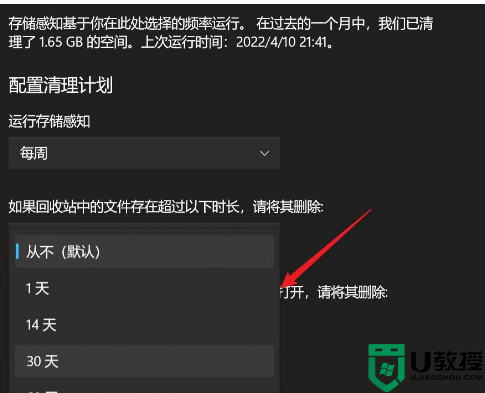
win11介绍
Windows 11是由微软公司(Microsoft)开发的操作系统,应用于计算机和平板电脑等设备。于2021年6月24日发布,2021年10月5日发行。
Windows 11提供了许多创新功能,增加了新版开始菜单和输入逻辑等,支持与时代相符的混合工作环境,侧重于在灵活多变的体验中提高最终用户的工作效率。
截至2023年2月16日,Windows 11正式版已更新至22621.1265版本;预览版已更新至25300版本。

以上就是win11如何设置自动清理回收站,自动清理回收站方法介绍的全部内容了,希望对各位小伙伴有所帮助。